Como Abrir imagens e projetos no editor
Uma usuária do site, nos escreveu nos questionando como usar o recurso “Abrir imagem como camada” presente na versão antiga do editor. Para ajudá-la, resolvemos publicar aqui um breve tutorial de como reproduzir esse recurso na nova versão do editor.
Esse recurso não está presente de forma nativa na nova versão do editor, no entanto, podemos reproduzi de uma maneira muito simples. Na versão anterior, esse recurso estava disponível no menu Camada > Abrir imagem como camada. Seu funcionamento se dava da seguinte maneira: ao clicar na opção, o usuário deve selecionar uma imagem em seu disco rígido, a imagem era adicionada na tela de edição como uma nova camada.
Basicamente, para reproduzir o seu funcionamento no novo editor precisamos abrir as duas imagens em tela de edição diferentes, depois copiar a imagem completa, mudar de tela de edição, em seguida, colar. A imagem será adicionada na tela de edição como uma nova camada, replicando o recurso do editor antigo.
Como criar uma montagem simples com duas fotos
Em uma breve videoaula, criamos uma montagem de fotos onde adicionamos uma paisagem de fundo de uma fotografia.
Na primeira etapa, criamos a montagem usando a versão antiga do editor, em seguida, recriamos a mesma montagem usando a versão atualizada do editor.
Alguns conceitos importantes
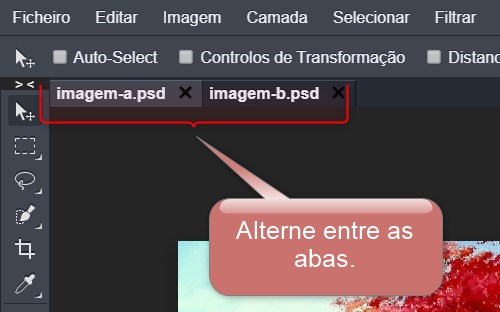
Para se adaptar a nova versão do Photoshop é imprescindível se adaptar a trabalhar com várias telas de edição que ficam distribuídas em abas. A cada imagem carregada, uma nova tela é adicionada. É possível navegar entre cada uma usando as abas.
No processo que iremos prosseguir, compreender esse sistema é indispensável. No menu “Arquivo”, basicamente, existem 4 opções que lhe permite adicionar fotos na tela de edição, sendo elas: “Novo”, “Abrir”, “Abra e coloque” e “Abrir mais”.
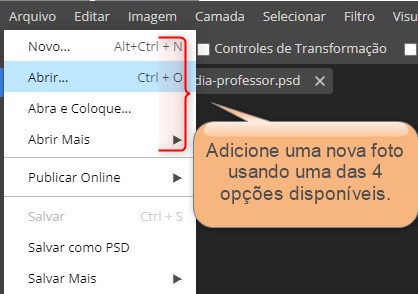
Na opção “Novo...”, será aberto o painel Novo Projeto, onde será possível definir largura, altura, cor de fundo, etc para nova tela de edição. Aqui será aberto uma nova aba dentro do editor.
Na opção “Abrir…“, será aberto a janela assistente do seu sistema operacional onde será possível selecionar uma nova imagem ou arquivos .PSD, .AI, .XD, .sketch, .PDF, .XCF, RAW e muitos outros formatos.. A nova imagem será carregada numa nova aba.
A “Abra e coloque…“, funciona semelhante a opção anterior “Abrir”, com a diferença de que aqui a imagem será carregada como uma nova camada.
Na opção “Abrir mais“, existem 4 opções extras disponíveis. Você pode carregar foto de um armazenamento na nuvem, carregar uma foto direto de uma URL, tirar uma foto ou abrir um arquivo PSD.
Conclusão
O Photoshop Online dispõe de diversas opções para você carregar seus projetos. É possível abrir vários tipos de arquivos de imagem e projetos de outros editores de fotos tradicionais, tais como .XD, .sketch, .XCF. A versão online do nosso editor, continua sendo uma excelente pedida quando você está numa máquina que não dispõe desses softwares instalados. Faça bom uso e até a próxima!

@francirei alencar